Когда речь заходит о синхронизации времени на Samsung А12, многие пользователи сталкиваются с проблемой, когда время на их устройстве начинает отставать или впереди настоящего времени. Это может быть вызвано различными причинами, включая неправильные настройки или сбои в системе. Однако, есть несколько мер, которые можно предпринять для решения этой проблемы и обеспечения точной синхронизации времени на Samsung А12.
Во-первых, одной из главных причин проблем с временем на устройстве может быть неправильно выбранная временная зона. Убедитесь, что временная зона на вашем Samsung А12 правильно установлена. Чтобы это сделать, перейдите в "Настройки" устройства, затем выберите "Общие управление" и далее "Дата и время". Здесь вы сможете выбрать правильную временную зону, которая соответствует вашему географическому положению.
Кроме того, может быть полезно проверить, включена ли функция автоматической синхронизации времени. Если она выключена, устройство не будет самостоятельно обновлять время. Проверьте это, перейдя в "Настройки", затем выберите "Общие управление" и далее "Дата и время". Включите функцию "Автоматически определять часовой пояс" и "Автоматически определять дату и время", чтобы позволить вашему Samsung А12 автоматически синхронизироваться с сервером времени.
И наконец, если все вышеперечисленные действия не помогли решить проблему с синхронизацией времени на Samsung А12, попробуйте перезагрузить устройство. Просто выключите его и снова включите через несколько секунд. Это может помочь исправить временные сбои и обновить синхронизацию времени.
Установка точного времени на Samsung А12
Для этого следует выполнить следующие шаги:
| Шаг | Инструкция |
|---|---|
| Шаг 1 | Откройте "Настройки" на вашем устройстве, нажав на соответствующую иконку на главном экране или в меню приложений. |
| Шаг 2 | Прокрутите вниз и выберите "Общие управление". |
| Шаг 3 | Найдите и выберите "Дата и время". |
| Шаг 4 | Включите опцию "Автоматическая дата и время". |
| Шаг 5 | Если вы хотите автоматически настраивать зону времени, включите также опцию "Автоматическая зона времени". |
| Шаг 6 | Если вы выбрали ручную настройку времени, нажмите на "Время" и введите нужные значения ориентируясь на точные источники информации о времени. |
| Шаг 7 | Нажмите на кнопку "Сохранить" или применить изменения. |
После выполнения этих шагов ваше устройство Samsung А12 будет синхронизировано с точным временем, что обеспечит правильное отображение текущего времени на вашем устройстве.
Почему важно настроить синхронизацию времени на Samsung А12
Правильное отображение времени на устройстве имеет большое значение для многих аспектов нашей жизни. Например, если у вас установлен будильник, то вы можете быть уверены, что он сработает в нужный момент, если время на вашем устройстве точно отрегулировано. Кроме того, точное время важно для синхронизации событий в календаре, настройки напоминаний и других функций, связанных с временем.
Кроме того, синхронизация времени на Samsung А12 особенно полезна, если вы путешествуете или часто меняете часовой пояс. В этом случае, ваше устройство автоматически обновит местное время, что позволит вам не заблудиться и правильно ориентироваться во времени. Это особенно важно для встреч, совещаний и других регламентированных деловых встреч.
Таким образом, настройка синхронизации времени на Samsung А12 является важным шагом для обеспечения точного отображения времени на вашем устройстве. Это поможет вам быть своевременными, не пропускать важные события и быть аккуратными, когда дело доходит до управления временем на вашем смартфоне. И не забывайте, что правильное отображение времени – это проявление профессионализма и точности в нашей современной жизни.
Шаги по настройке синхронизации времени на Samsung А12

Если вы заметили, что время на вашем Samsung А12 отстает или у вас возникла необходимость вручную изменить время на устройстве, вы можете настроить синхронизацию времени. Для этого выполните следующие шаги:
| Шаг 1: | Откройте меню настройки на вашем устройстве. Для этого нажмите на значок "Настройки" на рабочем экране или откройте его через панель уведомлений. |
| Шаг 2: | Пролистайте список настроек и найдите раздел "Общие управление". Нажмите на него, чтобы перейти к дополнительным настройкам. |
| Шаг 3: | В разделе "Общие управление" найдите опцию "Дата и время". Нажмите на нее, чтобы открыть настройки времени. |
| Шаг 4: | В настройках времени выберите вариант "Автоматически определять часовой пояс". Это позволит вашему устройству автоматически синхронизироваться с сетью и получать точное время. |
| Шаг 5: | Теперь ваш Samsung А12 будет автоматически синхронизироваться с сетью и обновлять время. Если у вас возникнут проблемы с синхронизацией, вы также можете вручную выбрать часовой пояс из списка доступных опций. |
Следуя этим простым шагам, вы сможете правильно настроить синхронизацию времени на вашем Samsung А12 и быть увереными, что у вас всегда будет точное время на устройстве.
Как проверить, правильно ли настроена синхронизация времени на Samsung А12
Чтобы убедиться, что синхронизация времени на Samsung А12 настроена правильно, вы можете выполнить следующие действия:
- Перейдите в меню "Настройки" на вашем устройстве.
- Выберите раздел "Общие управление" или "Система", в зависимости от версии операционной системы.
- В разделе "Дата и время" найдите настройки синхронизации времени.
- Убедитесь, что включен режим "Автоматическое определение времени" или "Автоматическая настройка времени".
- Если включен режим "Автоматическое определение временной зоны", то убедитесь, что выбрана правильная временная зона для вашего региона.
- Дополнительно, вы можете проверить правильность синхронизации времени, открыв веб-браузер и перейдя на любой сайт с точным временем, например, time.is.
После выполнения этих шагов вы можете быть уверены, что синхронизация времени на вашем Samsung А12 настроена правильно и будет автоматически обновляться. Это особенно важно, чтобы ваше устройство отображало точное время и корректно работало со временными данными и функциями, такими как будильник и календарь.
Другие функции, связанные с точным временем на Samsung А12
На Samsung А12 существует несколько дополнительных функций, которые помогают поддерживать точное время:
Автоматическая смена часовых поясов – эта функция позволяет устройству автоматически определить ваш текущий часовой пояс и синхронизировать его время со всеми доступными сетевыми источниками точного времени. Это особенно полезно, если вы часто перемещаетесь между разными часовыми поясами.
Автоматическая смена времени на летнее/зимнее время – эта функция позволяет автоматически настраивать время на вашем устройстве в соответствии с правилами перехода на летнее и зимнее время. Вы можете установить нужные настройки и забыть о необходимости вручную менять время во время перехода на летнее или зимнее время.
Время в реальном времени (RTC) – у Samsung А12 есть встроенные часы реального времени (RTC), которые позволяют устройству отслеживать время, даже когда оно выключено или в режиме ожидания. RTC также служит внутренним источником точного времени для других функций и приложений на вашем устройстве.
Обратите внимание, что для получения наиболее точного времени рекомендуется использовать сетевой источник точного времени или GPS.
Возможные проблемы с настройкой синхронизации времени на Samsung А12
1. Отключен автоматический режим настройки времени
Проверьте настройки вашего устройства, чтобы убедиться, что автоматическая синхронизация времени включена. Если эта функция отключена, ваше устройство может иметь неправильную информацию о времени.
2. Не удалось подключиться к серверу времени
Если ваше устройство не может подключиться к серверу времени для синхронизации, проверьте ваше подключение к Интернету. Убедитесь, что у вас есть стабильное соединение с Wi-Fi или мобильными данными, чтобы ваше устройство могло получить актуальную информацию о времени.
3. Проблемы с временной зоной
Если у вас неправильно настроена временная зона на вашем устройстве, синхронизация времени может быть неправильной. Убедитесь, что на вашем устройстве правильно установлена временная зона и летнее время (если применимо).
4. Программное обновление
Некоторые проблемы с синхронизацией времени могут быть вызваны программным обновлением или ошибками операционной системы. Убедитесь, что на вашем устройстве установлена последняя версия операционной системы, и если есть доступные обновления, установите их.
5. Неисправность аппаратной части
В редких случаях проблема с синхронизацией времени может быть связана с неисправностью аппаратной части устройства. Если все вышеперечисленные решения не работают, рекомендуется обратиться в сервисный центр Samsung для диагностики и ремонта устройства.
Примечание: Перед внесением каких-либо изменений в настройки времени на вашем устройстве, рекомендуется сделать резервную копию данных, чтобы избежать потери важной информации.